
ಪಾಸ್ವರ್ಡ್ ರಕ್ಷಿತ ಎಕ್ಸೆಲ್ ಅನ್ನು ಅಸುರಕ್ಷಿಸಿ ಇದು ವಿವಿಧ ಅಂಶಗಳನ್ನು ಅವಲಂಬಿಸಿ ಹೆಚ್ಚು ಅಥವಾ ಕಡಿಮೆ ಸಂಕೀರ್ಣ ಪ್ರಕ್ರಿಯೆಯಾಗಬಹುದು. ಆಫೀಸ್ ಸೂಟ್ನಲ್ಲಿ ಮೈಕ್ರೋಸಾಫ್ಟ್ ಅಳವಡಿಸುವ ಸುರಕ್ಷತೆಯು ಅತ್ಯಂತ ಸುರಕ್ಷಿತವಾದದ್ದು, ಪುನರುಕ್ತಿ ಯೋಗ್ಯವಾಗಿದೆ, ಏಕೆಂದರೆ ಇದು ದಾಖಲೆಗಳನ್ನು ರಚಿಸಲು ವಿಶ್ವದಲ್ಲೇ ಹೆಚ್ಚು ಬಳಕೆಯಾಗುವ ಅಪ್ಲಿಕೇಶನ್ ಆಗಿದೆ.
ಸಮಯದಲ್ಲಿ ಎಕ್ಸೆಲ್ ಮತ್ತು ವರ್ಡ್ ಮತ್ತು ಪವರ್ಪಾಯಿಂಟ್ ಎರಡರಲ್ಲೂ ಡಾಕ್ಯುಮೆಂಟ್ ಅನ್ನು ರಕ್ಷಿಸಿ, ನಮಗೆ ವಿಭಿನ್ನ ಆಯ್ಕೆಗಳಿವೆ. ನಾವು ಪ್ರವೇಶ ಕೋಡ್ ಅನ್ನು ಸೇರಿಸುವುದು ಮಾತ್ರವಲ್ಲ, ಆದರೆ ಸಂಪಾದಿಸಬೇಕಾದ ಡಾಕ್ಯುಮೆಂಟ್ ಅನ್ನು ನಾವು ರಕ್ಷಿಸಬಹುದು ಮತ್ತು ಇದರಿಂದಾಗಿ ನಮ್ಮ ಡಾಕ್ಯುಮೆಂಟ್ನ ಪ್ರತಿಗಳು ನಮ್ಮಿಂದ ಕಾರ್ಯಗತಗೊಳಿಸಲಾದ ಮಾರ್ಪಾಡುಗಳೊಂದಿಗೆ ಪ್ರಸಾರವಾಗದಂತೆ ತಡೆಯಬಹುದು.
ಎಕ್ಸೆಲ್ ಡಾಕ್ಯುಮೆಂಟ್ನಲ್ಲಿ ನಾನು ಏನು ರಕ್ಷಿಸಬಹುದು
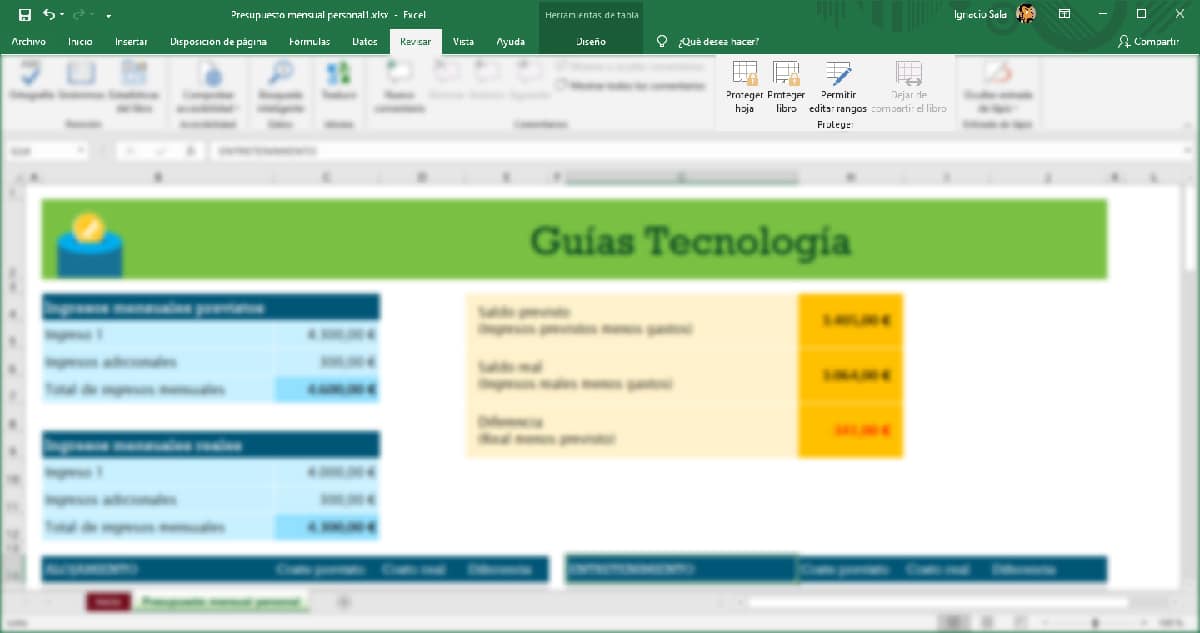
ಎಕ್ಸೆಲ್ ನಮಗೆ ನೀಡುತ್ತದೆ ಎರಡು ರೂಪಗಳು ನಮ್ಮ ದಾಖಲೆಗಳನ್ನು ರಕ್ಷಿಸಲು:
- ಪುಸ್ತಕವನ್ನು ರಕ್ಷಿಸಿ. ಎಕ್ಸೆಲ್ ಡಾಕ್ಯುಮೆಂಟ್ನ ಭಾಗವಾಗಿರುವ ಎಲ್ಲಾ ಹಾಳೆಗಳಲ್ಲಿ ಯಾವುದೇ ರೀತಿಯ ಬದಲಾವಣೆಯನ್ನು ಯಾವುದೇ ವ್ಯಕ್ತಿಯು ತಡೆಯಲು ಈ ಕಾರ್ಯವನ್ನು ವಿನ್ಯಾಸಗೊಳಿಸಲಾಗಿದೆ. .
- ಹಾಳೆಯನ್ನು ರಕ್ಷಿಸಿ. ನಾವು ಎಕ್ಸೆಲ್ ಫೈಲ್ನ ಭಾಗವಾಗಿರುವ ಶೀಟ್ಗಳಲ್ಲಿ ಒಂದನ್ನು ಮಾತ್ರ ರಕ್ಷಿಸಲು ಬಯಸಿದರೆ (ಉದಾಹರಣೆಗೆ ಟೇಬಲ್ನಲ್ಲಿರುವ ಡೇಟಾದ ಮೂಲ) ಮತ್ತು ಉಳಿದ ಶೀಟ್ಗಳನ್ನು ಎಕ್ಸೆಲ್ ಫೈಲ್ ಅನ್ಲಾಕ್ ಮಾಡುವುದನ್ನು ಬಿಟ್ಟರೆ, ನಾವು ಈ ಕಾರ್ಯದ ಮೂಲಕ ಮಾಡಬಹುದು.
ಎರಡೂ ಕಾರ್ಯಗಳು ಲಭ್ಯವಿದೆ ಟಾಪ್ ಟೇಪ್ ಆಯ್ಕೆಗಳು, ವಿಭಾಗದಲ್ಲಿ ಪರಿಶೀಲಿಸಲು, ಹೊರತುಪಡಿಸಿ ಎಳೆಯಲಾಗಿದೆ ರಕ್ಷಿಸಿ.
ಆದರೆ, ನಾವು ರಕ್ಷಿಸುವ ಡಾಕ್ಯುಮೆಂಟ್ನ ಭಾಗವನ್ನು ಲೆಕ್ಕಿಸದೆ, ನಾವು ಕೆಲವು ಕ್ಷೇತ್ರಗಳನ್ನು ಅನ್ಲಾಕ್ ಮಾಡಬಹುದು ಇದರಿಂದ ಅವುಗಳನ್ನು ಆಯ್ಕೆಯ ಮೂಲಕ ಮಾರ್ಪಡಿಸಬಹುದು ಶ್ರೇಣಿಗಳನ್ನು ಸಂಪಾದಿಸಲು ಅನುಮತಿಸಿ.
ಎಕ್ಸೆಲ್ ಡಾಕ್ಯುಮೆಂಟ್ ಅನ್ನು ಹೇಗೆ ರಕ್ಷಿಸುವುದು
ಹಿಂದಿನ ಪ್ಯಾರಾಗ್ರಾಫ್ನಲ್ಲಿ ನಾನು ಕಾಮೆಂಟ್ ಮಾಡಿದಂತೆ, ಈ ಅಪ್ಲಿಕೇಶನ್ನೊಂದಿಗೆ ನಾವು ರಚಿಸುವ ಡಾಕ್ಯುಮೆಂಟ್ಗಳನ್ನು ರಕ್ಷಿಸಲು ಎಕ್ಸೆಲ್ ನಮಗೆ ಎರಡು ಮಾರ್ಗಗಳನ್ನು ನೀಡುತ್ತದೆ. ನಾವು ಆಯ್ಕೆ ಮಾಡುವ ವಿಧಾನವನ್ನು ಅವಲಂಬಿಸಿರುತ್ತದೆ, ಡಾಕ್ಯುಮೆಂಟ್ ಅನ್ನು ವೀಕ್ಷಿಸಲು ಮತ್ತು ಬದಲಾವಣೆಗಳನ್ನು ಮಾಡಲು ನಾವು ಪ್ರವೇಶವನ್ನು ಹೊಂದಬಹುದು ಅಥವಾ ಇಲ್ಲ.
ಎಕ್ಸೆಲ್ ಶೀಟ್ ಸಂಪಾದಿಸುವುದನ್ನು ತಪ್ಪಿಸಿ
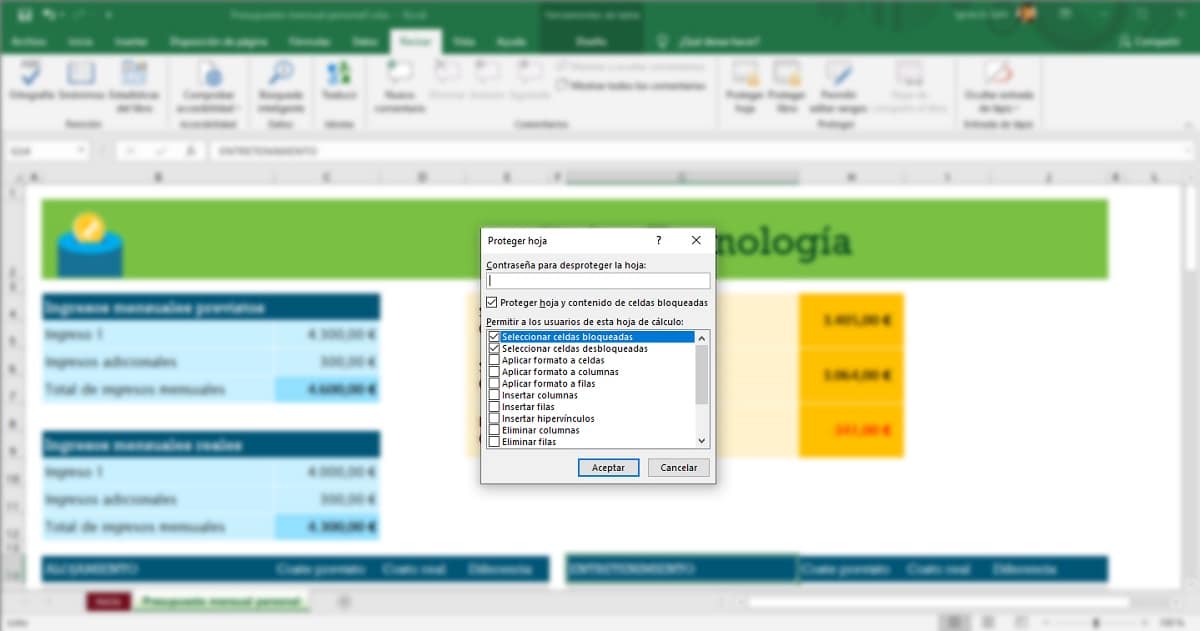
ನಮ್ಮ ಎಕ್ಸೆಲ್ ಶೀಟ್ ಸ್ವೀಕರಿಸುವವರು ಅದರಲ್ಲಿ ಮಾರ್ಪಾಡುಗಳನ್ನು ಮಾಡುವುದನ್ನು ತಡೆಯುವುದು ನಮಗೆ ಬೇಕಾದರೆ, ನಾವು ಕಾರ್ಯವನ್ನು ಬಳಸಿಕೊಳ್ಳಬೇಕು ಹಾಳೆಯನ್ನು ರಕ್ಷಿಸಿ. ಈ ಕಾರ್ಯವು ವಿಭಾಗದ ಆಯ್ಕೆಗಳ ಮೇಲಿನ ರಿಬ್ಬನ್ನಲ್ಲಿ ಲಭ್ಯವಿದೆ ಪರಿಶೀಲಿಸಲು, ಹೊರತುಪಡಿಸಿ ಎಳೆಯಲಾಗಿದೆ ರಕ್ಷಿಸಿ.
ಈ ಆಯ್ಕೆಯನ್ನು ಆರಿಸುವ ಮೊದಲು, ನಾವು ಮಾಡಬೇಕು ನಾವು ರಕ್ಷಿಸಲು ಬಯಸುವ ಕೋಶಗಳ ಶ್ರೇಣಿಯನ್ನು ಆಯ್ಕೆಮಾಡಿ. ಹಾಗೆ ಮಾಡಲು, ನಾವು ಮೇಲಿನ ಎಡ ಮೂಲೆಯಲ್ಲಿ ಕ್ಲಿಕ್ ಮಾಡಬೇಕು ಮತ್ತು ಮೌಸ್ ಅನ್ನು ಬಿಡುಗಡೆ ಮಾಡದೆ ಡೇಟಾ ಇರುವ ಕೆಳಗಿನ ಬಲ ಮೂಲೆಯಲ್ಲಿ ಎಳೆಯಿರಿ.
ಮುಂದೆ, ಪ್ರೊಟೆಕ್ಟ್ ಶೀಟ್ ಆಯ್ಕೆಯನ್ನು ಕ್ಲಿಕ್ ಮಾಡಿ. ಮುಂದೆ, ನಾವು ಮಾಡಬೇಕು ಪಾಸ್ವರ್ಡ್ ನಮೂದಿಸಿ (2 ಬಾರಿ) ಅದು ನಾವು ಆಯ್ಕೆ ಮಾಡಿದ ಕೋಶಗಳ ಶ್ರೇಣಿಯನ್ನು ಸಂಪಾದಿಸಲು ಅನುವು ಮಾಡಿಕೊಡುತ್ತದೆ.
ಕೆಲವೊಮ್ಮೆ ಡೇಟಾ ಮಾತ್ರವಲ್ಲ, ಆದರೆ ಸಹ ಸ್ವರೂಪ. ಹಾಳೆಯನ್ನು ರಕ್ಷಿಸುವ ಆಯ್ಕೆಗಳ ಪೈಕಿ, ಡಾಕ್ಯುಮೆಂಟ್ ಸ್ವೀಕರಿಸುವವರು ಕೋಶಗಳು, ಕಾಲಮ್ಗಳು ಮತ್ತು ಸಾಲುಗಳಿಗೆ ಫಾರ್ಮ್ಯಾಟಿಂಗ್ ಅನ್ನು ಅನ್ವಯಿಸುವುದನ್ನು ತಡೆಯಬಹುದು, ಕಾಲಮ್ಗಳು ಮತ್ತು ಸಾಲುಗಳನ್ನು ಸೇರಿಸುವುದು, ಲಿಂಕ್ಗಳನ್ನು ಸೇರಿಸುವುದು, ಸಾಲುಗಳು ಅಥವಾ ಕಾಲಮ್ಗಳನ್ನು ತೆಗೆದುಹಾಕುವುದು ...

ಎಕ್ಸೆಲ್ ಕಾರ್ಯಪುಸ್ತಕವನ್ನು ಸಂಪಾದಿಸುವುದನ್ನು ತಪ್ಪಿಸಿ
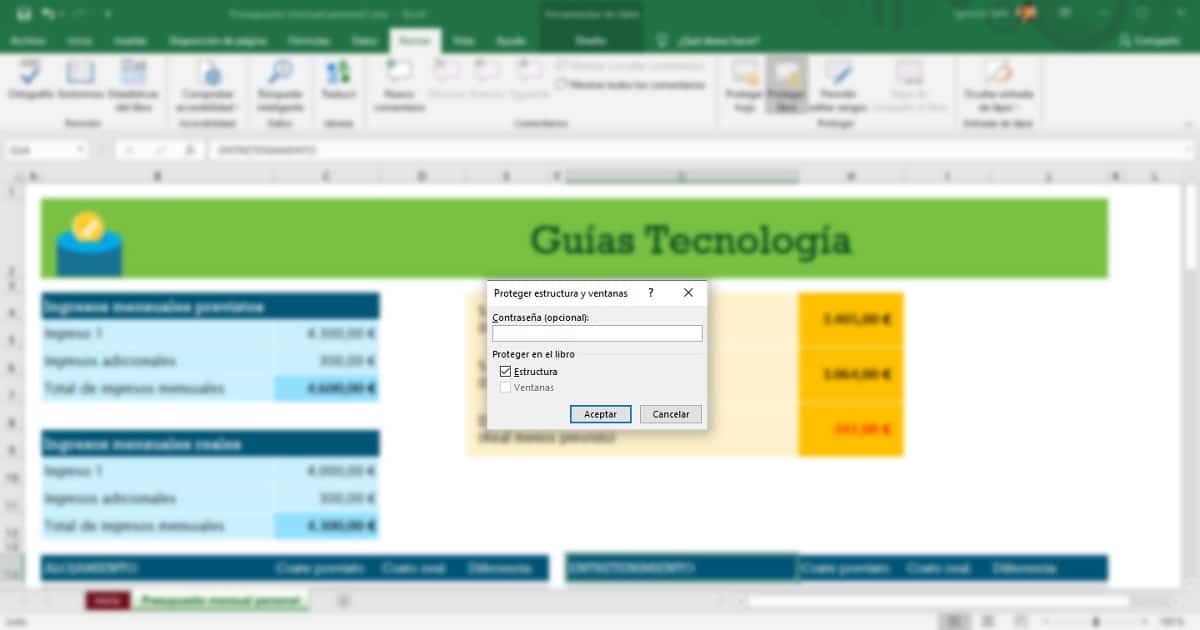
ಎಕ್ಸೆಲ್ ಡಾಕ್ಯುಮೆಂಟ್ನ ಸಂಪೂರ್ಣ ವಿಷಯವನ್ನು ಯಾರಾದರೂ ಮಾರ್ಪಡಿಸುವುದನ್ನು ತಡೆಯಲು ನಾವು ವಿಭಾಗದಲ್ಲಿ ಆಯ್ಕೆಗಳ ಮೇಲಿನ ರಿಬ್ಬನ್ ಅನ್ನು ಪ್ರವೇಶಿಸಬೇಕು ಪರಿಶೀಲಿಸಲು, ಹೊರತುಪಡಿಸಿ ಎಳೆಯಲಾಗಿದೆ ರಕ್ಷಿಸಿ ಮತ್ತು ಆಯ್ಕೆಮಾಡಿ ಪುಸ್ತಕವನ್ನು ರಕ್ಷಿಸಿ.
ಮುಂದೆ, ನಾವು ಪಾಸ್ವರ್ಡ್ ಅನ್ನು ನಮೂದಿಸಬೇಕು (2 ಬಾರಿ), ಪಾಸ್ವರ್ಡ್ ಇಲ್ಲದೆ, ಸಂಪೂರ್ಣ ಡಾಕ್ಯುಮೆಂಟ್ನಲ್ಲಿ ಬದಲಾವಣೆಗಳನ್ನು ಮಾಡಲು ಯಾರಿಗೂ ಸಾಧ್ಯವಾಗುವುದಿಲ್ಲ, ಆದ್ದರಿಂದ ನಾವು ಅದನ್ನು ಯಾವಾಗಲೂ ಕೈಯಲ್ಲಿಟ್ಟುಕೊಳ್ಳಬೇಕು, ಅದನ್ನು ಪಾಸ್ವರ್ಡ್ ನಿರ್ವಹಣಾ ಅಪ್ಲಿಕೇಶನ್ನಲ್ಲಿ ಬರೆಯಿರಿ ಮತ್ತು / ಅಥವಾ ಡಾಕ್ಯುಮೆಂಟ್ಗೆ ಪ್ರವೇಶವನ್ನು ಹೊಂದಿರುವ ಜನರೊಂದಿಗೆ ಹಂಚಿಕೊಳ್ಳಬೇಕು.

ಪಾಸ್ವರ್ಡ್ ಹೇಗೆ ಎಕ್ಸೆಲ್ ಡಾಕ್ಯುಮೆಂಟ್ ಅನ್ನು ರಕ್ಷಿಸುತ್ತದೆ
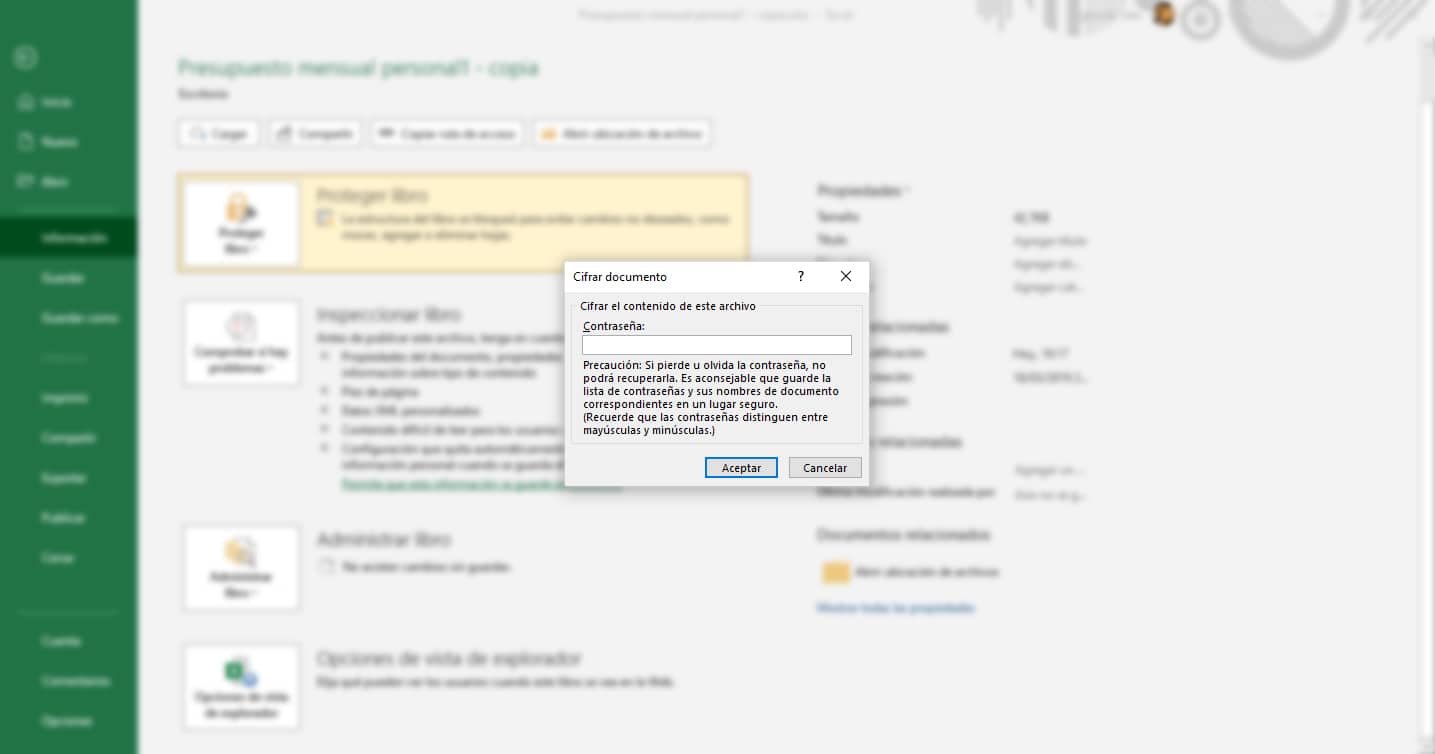
ಮಾರ್ಪಾಡುಗಳಿಂದ ಡಾಕ್ಯುಮೆಂಟ್ ಅನ್ನು ರಕ್ಷಿಸುವುದನ್ನು ಗೊಂದಲಗೊಳಿಸಬೇಡಿ ಪಾಸ್ವರ್ಡ್ನೊಂದಿಗೆ ಡಾಕ್ಯುಮೆಂಟ್ ಅನ್ನು ಎನ್ಕ್ರಿಪ್ಟ್ ಮಾಡಿ ಆದ್ದರಿಂದ ಪಾಸ್ವರ್ಡ್ ಹೊಂದಿಲ್ಲದ ಯಾರೂ ಅದನ್ನು ಪ್ರವೇಶಿಸಲಾಗುವುದಿಲ್ಲ. ಪಾಸ್ವರ್ಡ್ನೊಂದಿಗೆ ಡಾಕ್ಯುಮೆಂಟ್ ಅನ್ನು ಎನ್ಕ್ರಿಪ್ಟ್ ಮಾಡುವಾಗ, ನಮಗೆ ತಿಳಿದಿಲ್ಲದಿದ್ದರೆ, ಅದರ ವಿಷಯವನ್ನು ಪ್ರವೇಶಿಸಲು ನಮಗೆ ಎಂದಿಗೂ ಸಾಧ್ಯವಾಗುವುದಿಲ್ಲ.
ನ ಕಾರ್ಯ ಪಾಸ್ವರ್ಡ್ ಡಾಕ್ಯುಮೆಂಟ್ ಅನ್ನು ಎನ್ಕ್ರಿಪ್ಟ್ ಮಾಡಿ ಪುಸ್ತಕ ಅಥವಾ ಆವೃತ್ತಿಯ ಹಾಳೆಯನ್ನು ರಕ್ಷಿಸಲು ನಮಗೆ ಅನುಮತಿಸುವ ಕಾರ್ಯಗಳನ್ನು ನೀವು ಸಂಯೋಜಿಸಬಹುದು, ಏಕೆಂದರೆ ಅವು ಸಂಪೂರ್ಣವಾಗಿ ಸ್ವತಂತ್ರ ಕಾರ್ಯಗಳಾಗಿವೆ ಮತ್ತು ಪರಸ್ಪರ ಸಂಬಂಧಿಸಿಲ್ಲ.
ಪ್ಯಾರಾ ಎಕ್ಸೆಲ್ ಡಾಕ್ಯುಮೆಂಟ್ಗೆ ಪಾಸ್ವರ್ಡ್ ಸೇರಿಸಿ ನಾವು ಈ ಕೆಳಗಿನ ಹಂತಗಳನ್ನು ನಿರ್ವಹಿಸಬೇಕು:
- ಮೊದಲು, ಕ್ಲಿಕ್ ಮಾಡಿ ಆರ್ಕೈವ್ ನಾವು ರಕ್ಷಿಸಲು ಬಯಸುವ ಡಾಕ್ಯುಮೆಂಟ್ನ ಗುಣಲಕ್ಷಣಗಳನ್ನು ಪ್ರವೇಶಿಸಲು.
- ಮುಂದೆ, ಕ್ಲಿಕ್ ಮಾಡಿ ಮಾಹಿತಿ.
- ನಂತರ ನಾವು ಕ್ಲಿಕ್ ಮಾಡುತ್ತೇವೆ ಪುಸ್ತಕವನ್ನು ರಕ್ಷಿಸಿ ಮತ್ತು ನಾವು ಪಾಸ್ವರ್ಡ್ ಅನ್ನು ಬರೆಯುತ್ತೇವೆ (2 ಬಾರಿ) ಅದು ಪುಸ್ತಕದ ಪ್ರವೇಶವನ್ನು ರಕ್ಷಿಸುತ್ತದೆ.
ಈ ಪಾಸ್ವರ್ಡ್ ಎಂಬುದನ್ನು ನೆನಪಿನಲ್ಲಿಡಬೇಕು ನಾವು ಅದನ್ನು ಕಳೆದುಕೊಳ್ಳಬಾರದು ನಾವು ಅದನ್ನು ಪ್ರವೇಶಿಸುವ ಆಯ್ಕೆಯನ್ನು ಕಳೆದುಕೊಳ್ಳುತ್ತೇವೆ.
ಪಾಸ್ವರ್ಡ್ನೊಂದಿಗೆ ಎಕ್ಸೆಲ್ ಅನ್ನು ಅನ್ಲಾಕ್ ಮಾಡುವುದು ಹೇಗೆ
ಸಂಪಾದನೆಗಾಗಿ ಎಕ್ಸೆಲ್ ಅನ್ನು ಅನ್ಲಾಕ್ ಮಾಡಿ
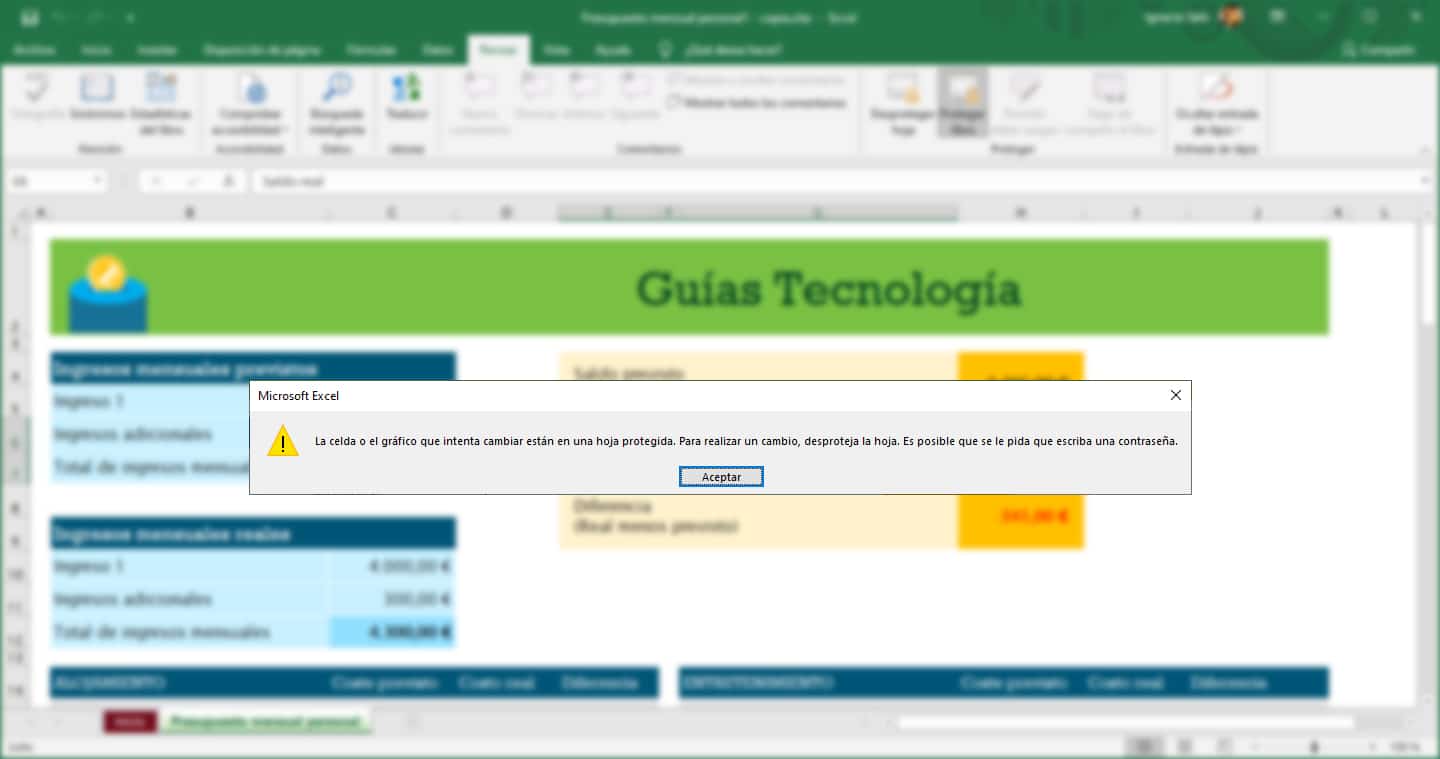
- ಆರಂಭದಲ್ಲಿ ಸರಳವಾದ ಪರಿಹಾರವು ಹಾದುಹೋಗುತ್ತದೆ ಶೀಟ್ ಸ್ವರೂಪಗಳಲ್ಲಿ ಡಾಕ್ಯುಮೆಂಟ್ ಅನ್ನು ಉಳಿಸಿ ಲಿಬ್ರೆ ಆಫೀಸ್ ನೀಡುವಂತಹ ಇತರ ಅಪ್ಲಿಕೇಶನ್ಗಳ ಲೆಕ್ಕಾಚಾರ. ಆದಾಗ್ಯೂ, ರಕ್ಷಿಸಲ್ಪಟ್ಟಿರುವ ನಾವು ಪರಿವರ್ತಿಸುವ ಮೊದಲು ಅದನ್ನು ನಮೂದಿಸಬೇಕು.
- ಟೇಬಲ್ ಅನ್ನು ನಂತರ ಸಂಪಾದಿಸಲು ನಾವು ರಫ್ತು ಮಾಡುವ ಏಕೈಕ ಸ್ವರೂಪ (ಇದು ಹೆಚ್ಚು ಸಮಯ ತೆಗೆದುಕೊಳ್ಳುವುದಿಲ್ಲ) ಪಿಡಿಎಫ್. ಈ ಪಿಡಿಎಫ್ಗೆ ರಫ್ತು ಮಾಡುವ ಮೂಲಕ ನಾವು ನಂತರ ಹೊಸ ಎಕ್ಸೆಲ್ ಡಾಕ್ಯುಮೆಂಟ್ ಅನ್ನು ರಚಿಸಬಹುದು ಅದು ಚಿತ್ರಗಳಿಂದ ಕೋಷ್ಟಕಗಳನ್ನು ತಿಳಿಯಲು ಅನುವು ಮಾಡಿಕೊಡುತ್ತದೆ.
- ನಕಲಿಸಿ ಮತ್ತು ಅಂಟಿಸಿ ಸರಳ ಪರಿಹಾರ. ಇದು ಅಸಂಬದ್ಧವೆಂದು ತೋರುತ್ತದೆಯಾದರೂ, ಎಕ್ಸೆಲ್ ಫೈಲ್ನಲ್ಲಿ ಸಂಪಾದನೆಯಿಂದ ರಕ್ಷಿಸಲ್ಪಟ್ಟ ವಿಷಯವನ್ನು ಪ್ರವೇಶಿಸಲು ಒಂದು ವಿಧಾನವೆಂದರೆ ವಿಷಯವನ್ನು ಹೊಸ ಹಾಳೆಯಲ್ಲಿ ನಕಲಿಸುವುದು ಮತ್ತು ಅಂಟಿಸುವುದು, ಆ ಕಾರ್ಯವು ನೀಡುವ ಆಯ್ಕೆಗಳಿಂದ ನಿಷ್ಕ್ರಿಯಗೊಳಿಸದಿರುವವರೆಗೆ ಅದನ್ನು ರಕ್ಷಿಸಲು.
ಅದನ್ನು ಓದಲು ಎಕ್ಸೆಲ್ ಅನ್ನು ಅನ್ಲಾಕ್ ಮಾಡಿ

ನಾವು ರಚಿಸುವ ಡಾಕ್ಯುಮೆಂಟ್ಗಳನ್ನು ರಕ್ಷಿಸಲು ಮೈಕ್ರೋಸಾಫ್ಟ್ ಬಳಸುವ ಗೂ ry ಲಿಪೀಕರಣವು ಕೀಲಿಯಿಲ್ಲದ ಯಾರೂ ಪ್ರವೇಶಿಸಲು ಸಾಧ್ಯವಾಗದ ಹೊರತು ಅದನ್ನು ಮುರಿಯುವುದು ಅಸಾಧ್ಯ, ಹೊರತು ವಿವೇಚನಾರಹಿತ ಶಕ್ತಿ ಕಾರ್ಯಕ್ರಮಗಳನ್ನು ಬಳಸೋಣ ಪಾಸ್ವರ್ಡ್ಗಳನ್ನು ಪರೀಕ್ಷಿಸಲು ಅವರು ತಮ್ಮನ್ನು ಅರ್ಪಿಸಿಕೊಳ್ಳುತ್ತಾರೆ.
ಆದರೆ ಇದಕ್ಕಾಗಿ, ನಮಗೆ ಸಾಕಷ್ಟು ಸಮಯ ಬೇಕಾಗುತ್ತದೆ, ಏಕೆಂದರೆ ಸಂಭವನೀಯ ಸಂಯೋಜನೆಗಳ ಸಂಖ್ಯೆ ಅಂದಿನಿಂದ ಹೆಚ್ಚಾಗಿದೆ ಉದ್ದಕ್ಕೆ ಸಂಬಂಧಿಸಿದಂತೆ ನಾವು ಬಳಸುವ ಪಾಸ್ವರ್ಡ್ಗಳಿಗೆ ಯಾವುದೇ ನಿರ್ಬಂಧಗಳಿಲ್ಲ (ವಿಂಡೋಸ್ನಲ್ಲಿ), ಅಕ್ಷರಗಳು ಅಥವಾ ಸಂಖ್ಯೆಗಳು. ಅವು ಕೇಸ್ ಸೆನ್ಸಿಟಿವ್ ಆಗಿರುತ್ತವೆ. ಮ್ಯಾಕ್ನಲ್ಲಿ, ಡಾಕ್ಯುಮೆಂಟ್ ಅನ್ನು ರಕ್ಷಿಸಲು ನಾವು ಬಳಸಬಹುದಾದ ಪಾಸ್ವರ್ಡ್ಗಳ ಗರಿಷ್ಠ ಗಾತ್ರವು 15 ಅಕ್ಷರಗಳು.
ಅಂತರ್ಜಾಲದಲ್ಲಿ ಪರಿಹಾರಗಳನ್ನು ಹುಡುಕುವಲ್ಲಿ ಚಿಂತಿಸಬೇಡಿ. ಎನ್ಕ್ರಿಪ್ಟ್ ಮಾಡಿದ ಫೈಲ್ನ ಪಾಸ್ವರ್ಡ್ ನಿಮಗೆ ತಿಳಿದಿಲ್ಲದಿದ್ದರೆ, ನೀವು ಅದನ್ನು ಎಂದಿಗೂ ಪ್ರವೇಶಿಸಲು ಸಾಧ್ಯವಾಗುವುದಿಲ್ಲ. ಮೈಕ್ರೋಸಾಫ್ಟ್ ತನ್ನ ವೆಬ್ಸೈಟ್ನಲ್ಲಿ ಹೇಳಿರುವಂತೆ, ಹಿಂದಿನ ಪ್ಯಾರಾಗ್ರಾಫ್ನಲ್ಲಿ ನಾನು ವಿವರಿಸಿದ ಕಾರಣಗಳಿಗಾಗಿ ಫೈಲ್ಗೆ ಪ್ರವೇಶವನ್ನು ಅನಿರ್ಬಂಧಿಸಲು ನಿಮಗೆ ಸಹಾಯ ಮಾಡಲಾಗುವುದಿಲ್ಲ.